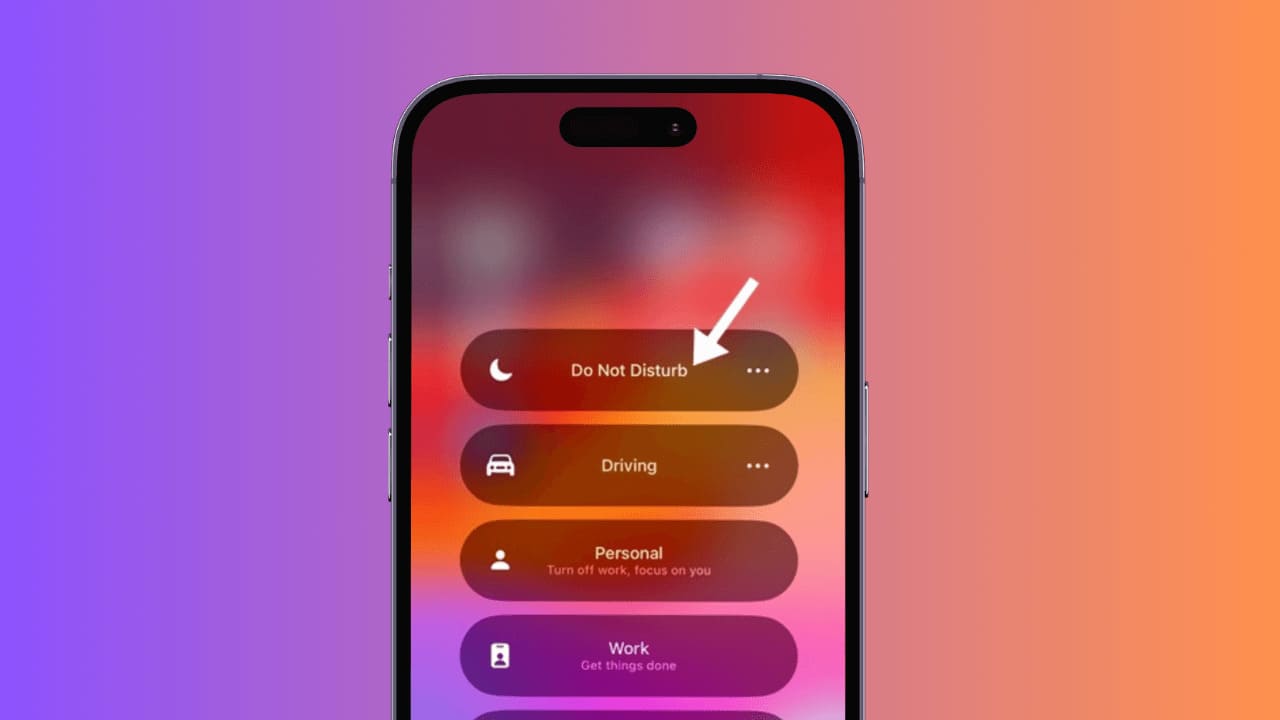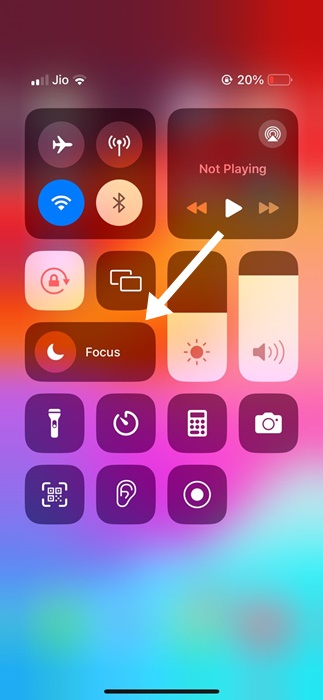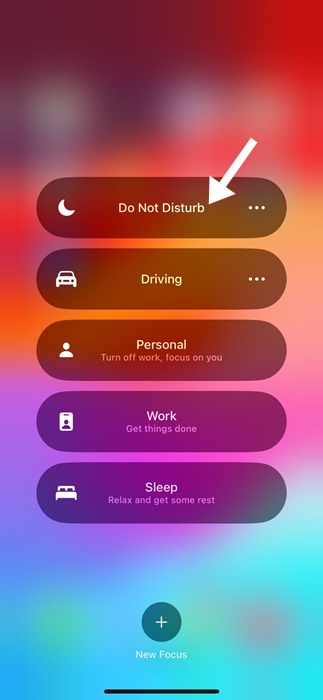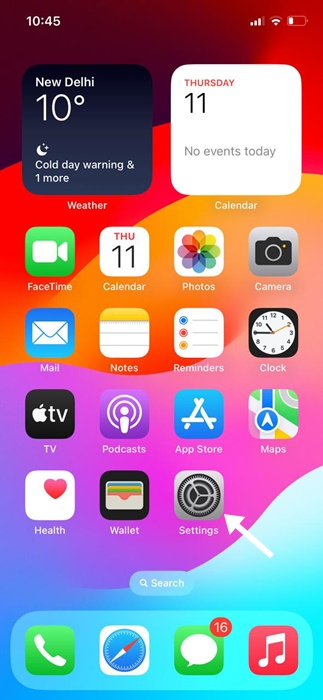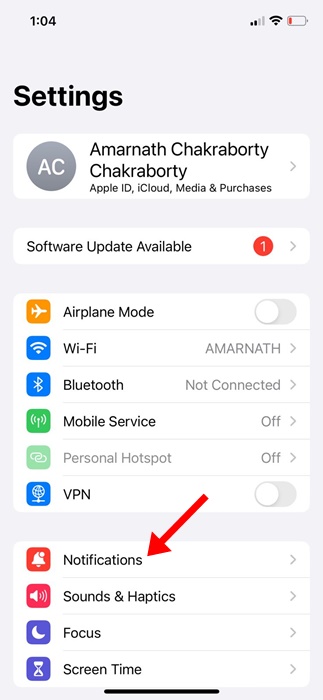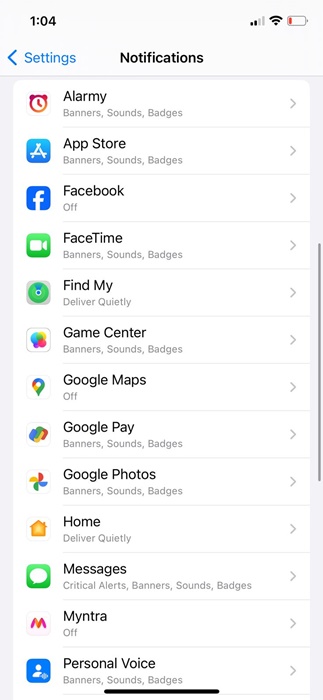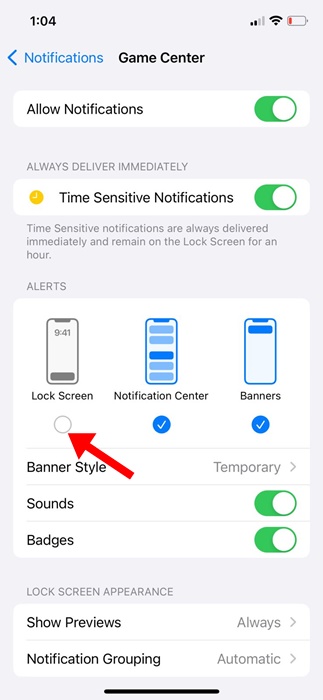Apple знает, что пользователи iPhone никогда не захотят пропустить уведомление, поэтому они позаботились о том, чтобы экран iPhone загорался всякий раз, когда вы его получаете.
Это очень полезная функция, поскольку она привлекает все ваше внимание к экрану iPhone, но может раздражать, если вы хотите отдохнуть в темноте.
Содержание
Как запретить уведомлениям включать экран iPhone
Многие пользователи iPhone предпочитают получать уведомления, не включая экран iPhone. Итак, можете ли вы запретить уведомлениям включать экран вашего iPhone? Об этом мы узнаем из этой статьи.
Можно ли запретить уведомлениям включаться на экране iPhone?
Да, вы можете запретить включение уведомлений на экране вашего iPhone, и для этого существует несколько обходных путей.
Самый быстрый способ предотвратить засветку экрана уведомлениями — включить режим «Не беспокоить», но режим «Не беспокоить» отключит даже входящие вызовы и сообщения.
Наиболее подходящее решение — отключить уведомления на экране блокировки. Таким образом, на экране блокировки не будет появляться никаких уведомлений, что предотвратит пробуждение экрана.
Запретить включение уведомлений на экране iPhone – режим «Не беспокоить»
В этом методе мы включим режим «Не беспокоить» на iPhone, чтобы уведомления не включались на экране iPhone. Вот что вам нужно сделать.
1. Для начала запустите Центр управления на своем iPhone.
2. Когда откроется Центр управления, нажмите кнопку Фокус.
3. В доступном режиме фокусировки выберите Не беспокоить.
Вот и все! Это включит режим «Не беспокоить фокус» на вашем iPhone. Отныне сообщения, звонки и уведомления приложений не будут выводить ваш дисплей из режима сна.
Отключить уведомления при включении экрана iPhone – в настройках
Как упоминалось выше, вы можете отключить уведомления на экране блокировки, чтобы экран вашего iPhone не загорался при получении уведомления. Вот как можно запретить уведомлениям включать экран вашего iPhone через настройки.
1. Запустите приложение Настройки на своем iPhone.
2. Когда откроется приложение «Настройки», нажмите Уведомления.
3. В разделе «Уведомления» нажмите на приложение, уведомления которого вы не хотите получать на экране блокировки.
4. На следующем экране снимите флажок Экран блокировки Оповещения.
Вот и все! Вам необходимо повторить эти шаги для каждого приложения, в котором вы не хотите активировать экран iPhone.
Это несколько простых способов предотвратить включение уведомлений на экране вашего iPhone. Если вам нужна дополнительная помощь по этой теме, дайте нам знать в комментариях. Кроме того, если это руководство окажется для вас полезным, не забудьте поделиться им с друзьями.